مدیریت¶
درخواستهای مرخصی و تخصیص باید از فرآیند تأیید عبور کنند قبل از اینکه اعطا شوند. درخواستها بسته به نحوه پیکربندی نوع خاص مرخصی به یک یا دو تأیید نیاز دارند. تمام این پیکربندیها در بخش مدیریت اپلیکیشن مرخصی قابل مشاهده هستند.
فقط افرادی که میتوانند درخواستهای تخصیص و مرخصی را تأیید کنند، بخش مدیریت را در اپلیکیشن مرخصی مشاهده خواهند کرد.
مدیریت مرخصی¶
برای مشاهده درخواستهای مرخصی که نیاز به تأیید دارند، به بروید. با این کار صفحه تمام مرخصیها نمایش داده میشود.
تنها درخواستهای مرخصی که در این صفحه قابل مشاهده هستند، متعلق به کارمندانی هستند که کاربر دسترسی افسر مرخصی یا مدیر برای آنها در اپلیکیشن مرخصی دارد.
فیلتر پیشفرض در صفحه تمام مرخصیها، منتظر من است.
این فیلتر تنها درخواستهای مرخصی که نیاز به تأیید دارند برای کارمندان فعلی تیم کاربر را نشان میدهد، با وضعیتهای برای تأیید یا تأیید دوم.
در سمت چپ صفحه تمام مرخصیها، گزینههای مختلفی برای گروهبندی درخواستهای مرخصی نمایش داده میشود که میتوان از آنها برای محدود کردن درخواستهای مرخصی استفاده کرد، که زیر عناوین وضعیت و دپارتمان قرار دارند.
از آنجا که تنها درخواستهای مرخصی که نیاز به تأیید دارند نمایش داده میشوند، تنها گزینههای وضعیت عبارتند از تمام, برای تأیید, و تأیید دوم.
دپارتمانهای مختلفی که کاربر عضو آنها است و زیر نظر آنها کارکنان را مدیریت میکند، همچنین در سمت چپ صفحه و زیر عنوان دپارتمانها نمایش داده میشود.
توجه
اگر هیچ درخواستی که تحت یکی از گزینههای وضعیت یا دپارتمانها قرار گیرد وجود نداشته باشد، آن وضعیت یا دپارتمان نمایش داده نمیشود در منوی سمت چپ.
برای نمایش تنها درخواستهای مرخصی برای دپارتمانهای خاص، روی دپارتمان در سمت چپ صفحه کلیک کنید. تنها درخواستهای داخل دپارتمان انتخابی نمایش داده میشوند.
ستون وضعیت وضعیت هر درخواست را نمایش میدهد، با وضعیتهای رنگی خاص برای هر وضعیت.
درخواستهای برای تأیید و تأیید دوم به رنگ زرد هایلایت شدهاند و تنها درخواستهایی هستند که بهطور پیشفرض در لیست نمایش داده میشوند.
اگر فیلتر منتظر من حذف شود، تمام وضعیتها نمایش داده میشوند.
درخواستهای تأیید شده به رنگ سبز هایلایت شدهاند، درخواستهای برای ارسال (پیشنویسها) به رنگ آبی هایلایت شدهاند و درخواستهای رد شده به رنگ خاکی هایلایت شدهاند.
برای تأیید یک درخواست مرخصی، روی دکمه تأیید در انتهای خط کلیک کنید.
برای تأیید یک درخواست مرخصی که قبلاً تأیید شده و منتظر تأیید دوم است، روی دکمه اعتبارسنجی در انتهای خط کلیک کنید.
برای رد یک درخواست، روی دکمه رد در انتهای خط کلیک کنید.
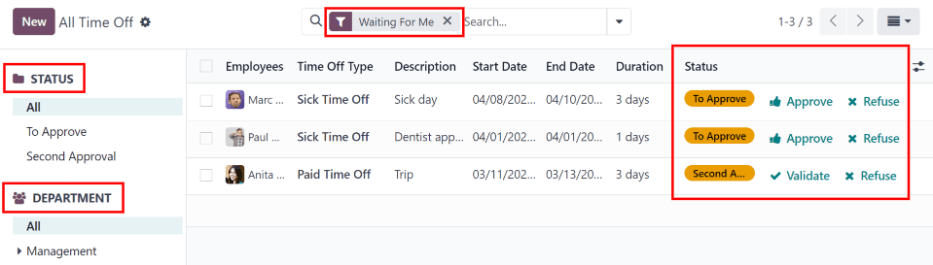
برای مشاهده جزئیات بیشتر، در هر جایی از خط درخواست مرخصی (به جز آیکونهای تأیید, اعتبارسنجی, و رد) کلیک کنید. این کار فرم درخواست مرخصی خاص را بارگذاری میکند. بسته به دسترسیهای کاربر، تغییراتی میتوان انجام داد.
برای ویرایش درخواست، هر تغییر دلخواهی را در فرم ایجاد کنید. تمامی تغییرات به طور خودکار ذخیره میشوند.
همچنین میتوان درخواست را از این فرم تأیید، اعتبارسنجی یا رد کرد. برای تأیید، روی دکمه تأیید کلیک کنید، برای اعتبارسنجی، روی دکمه اعتبارسنجی کلیک کنید، یا برای رد درخواست، روی دکمه رد کلیک کنید.
مدیریت تخصیصها¶
برای مشاهده تخصیصهایی که نیاز به تأیید دارند، به مسیر بروید. این کار صفحه تخصیصها را نمایش میدهد.
فقط تخصیصهای مربوط به کارکنانی که کاربر دسترسی افسر مرخصی یا مدیر در اپلیکیشن مرخصی دارد، نمایش داده میشود.
فیلترهای پیشفرض تنظیمشده در صفحه تخصیصها عبارتند از تیم من و کارمند فعال. این فیلترهای پیشفرض تنها کارکنانی که در تیم کاربر (که آنها را مدیریت میکند) و کارکنان فعال هستند را نمایش میدهند. سوابق غیرفعال نمایش داده نمیشوند.
در سمت چپ صفحه تخصیصها گزینههای مختلفی برای گروهبندی درخواستهای تخصیص نمایش داده میشود تا آنها را محدودتر کنید.
گزینههای وضعیت عبارتند از: تمام, برای تأیید, رد شده, و تأیید شده. روی یک وضعیت خاص کلیک کنید تا تنها درخواستهایی با آن وضعیت خاص نمایش داده شود.
برای مشاهده تمام درخواستهای تخصیص، بدون توجه به وضعیت، روی تمام زیر عنوان وضعیت کلیک کنید.
همچنین امکان نمایش درخواستهای تخصیص بر اساس دپارتمان وجود دارد. روی دپارتمان دلخواه در سمت چپ صفحه تخصیصها کلیک کنید تا تنها تخصیصهای آن دپارتمان خاص نمایش داده شوند.
توجه
گروهبندیها در سمت چپ تنها درخواستهای تخصیص را نمایش میدهند که تحت فیلترهای پیشفرض تیم من و کارمند فعال قرار دارند، اگر این فیلترهای پیشفرض از نوار جستجو... حذف نشده باشند. تنها وضعیتهایی که تحت این فیلترها قرار میگیرند در سمت چپ نمایش داده میشوند.
برای مثال، اگر هیچ درخواستی با وضعیت برای ارسال وجود نداشته باشد، آن گزینه وضعیت در سمت چپ صفحه تخصیصها نمایش داده نمیشود.
تمام دپارتمانهای کارکنان کاربر در لیست نمایش داده میشوند. اگر هیچ درخواست تخصیصی که تحت آن دپارتمان با فیلترهای از پیش تنظیمشده مطابقت داشته باشد وجود نداشته باشد، لیست خالی خواهد بود.
همیشه امکان حذف هر یک از فیلترهای پیشفرض وجود دارد، با کلیک روی آیکون (حذف) در کنار فیلتر خاص برای حذف آن.
ستون وضعیت وضعیت هر درخواست را نمایش میدهد، با وضعیتهای رنگی خاص برای هر وضعیت.
درخواستهای برای تأیید به رنگ زرد، درخواستهای تأیید شده به رنگ سبز، و درخواستهای رد شده به رنگ خاکی نمایش داده میشوند.
برای تأیید یک درخواست تخصیص، روی دکمه اعتبارسنجی در انتهای خط کلیک کنید. برای رد درخواست، روی دکمه رد کلیک کنید.
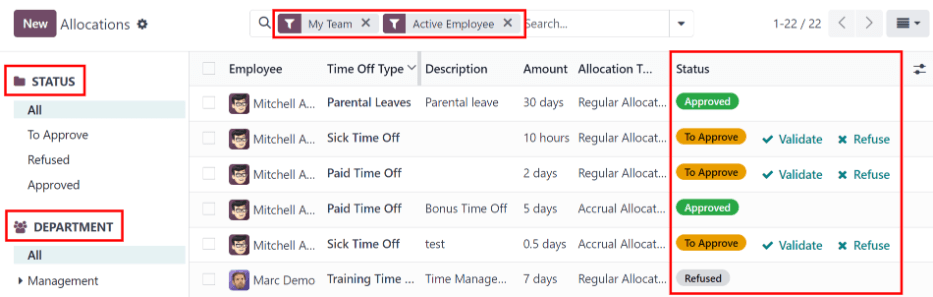
اگر جزئیات بیشتری نیاز باشد، در هر نقطه از خط درخواست تخصیص کلیک کنید (به جز دکمههای اعتبارسنجی یا رد) تا درخواست خاص را به طور کامل از طریق فرم درخواست تخصیص مشاهده کنید.
بسته به حقوق کاربر، تغییراتی میتوان در فرم درخواست تخصیص که نمایش داده میشود اعمال کرد. برای ویرایش درخواست، هر تغییر دلخواهی را در فرم ایجاد کنید. تمامی تغییرات به طور خودکار ذخیره میشوند.
همچنین امکان تأیید یا رد درخواست از این فرم وجود دارد. برای تأیید، روی دکمه اعتبارسنجی کلیک کنید، یا برای رد درخواست، روی دکمه رد کلیک کنید.